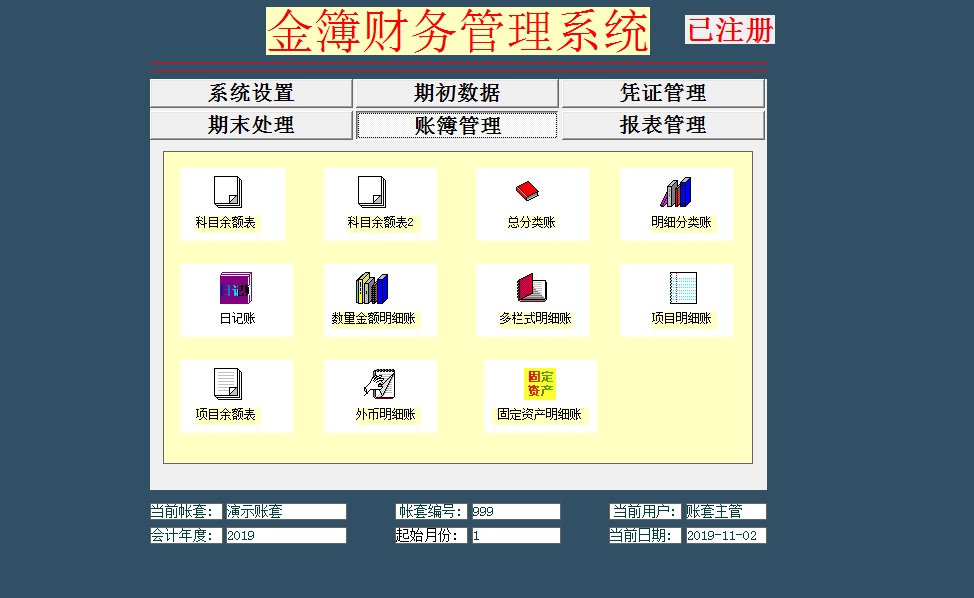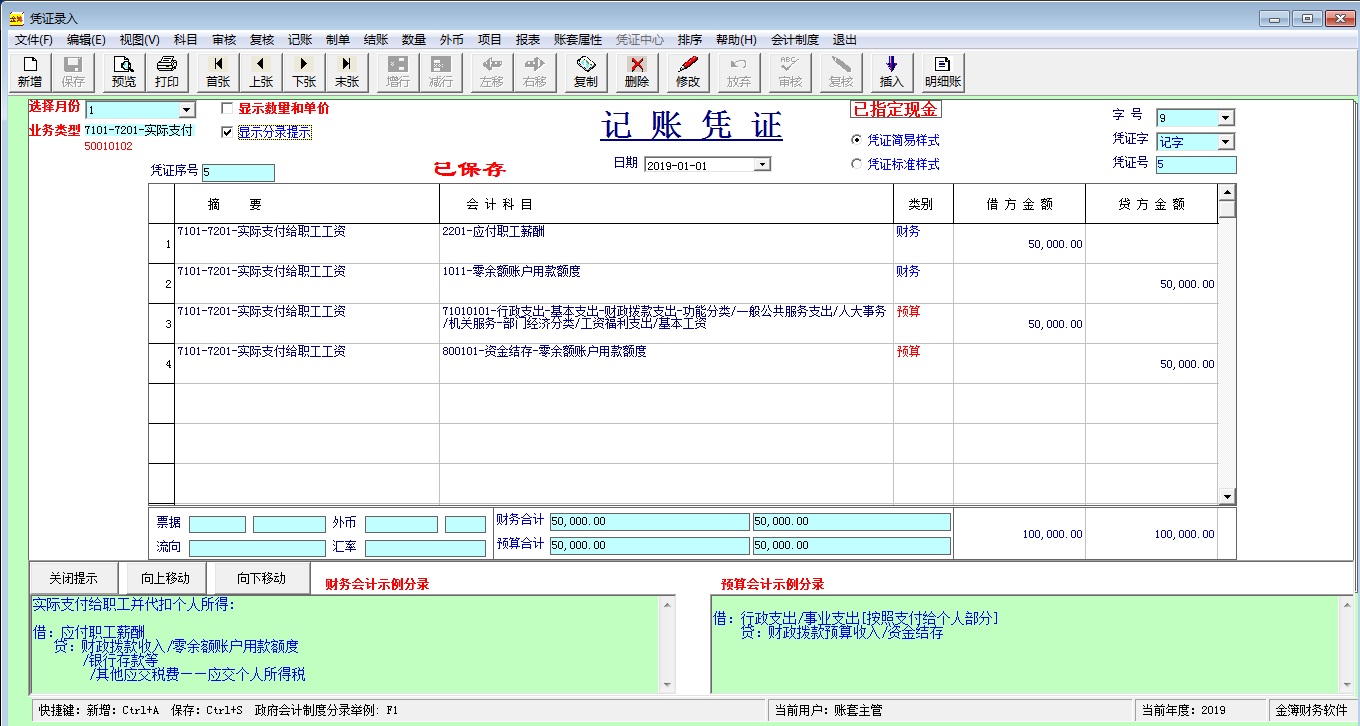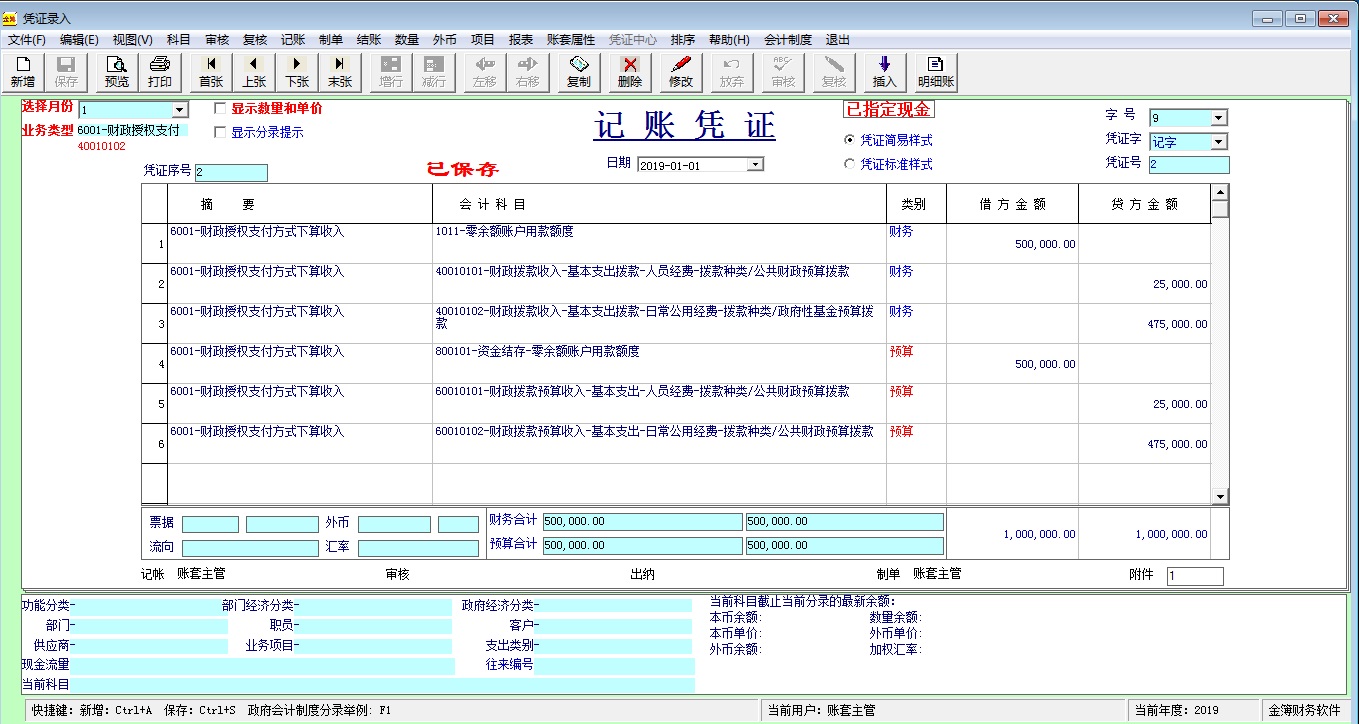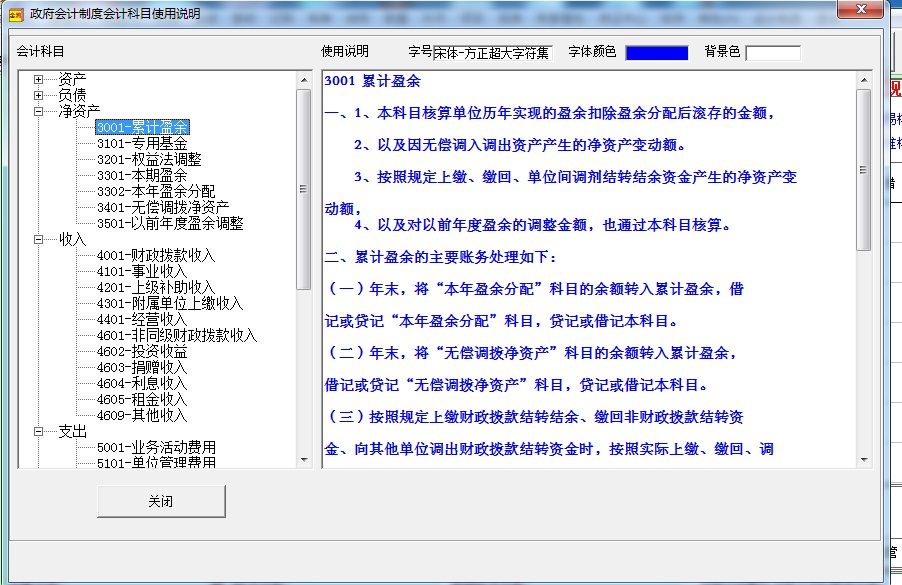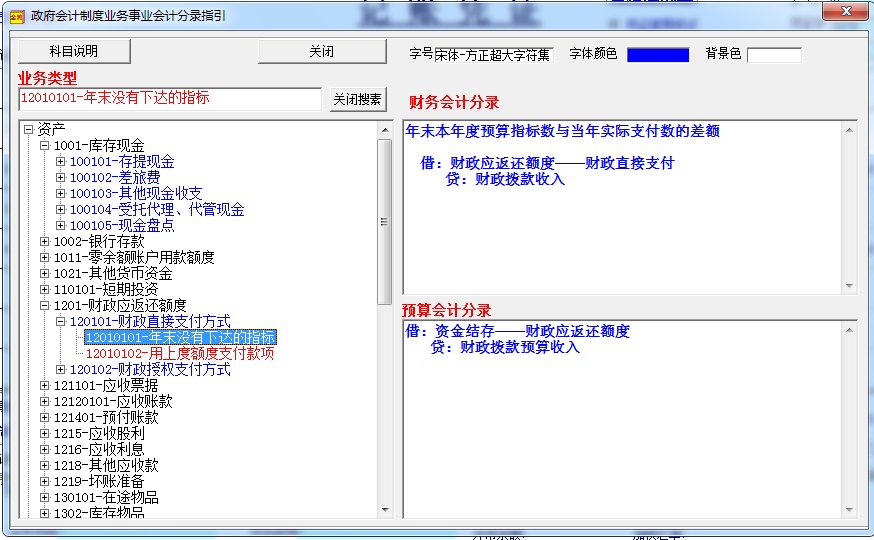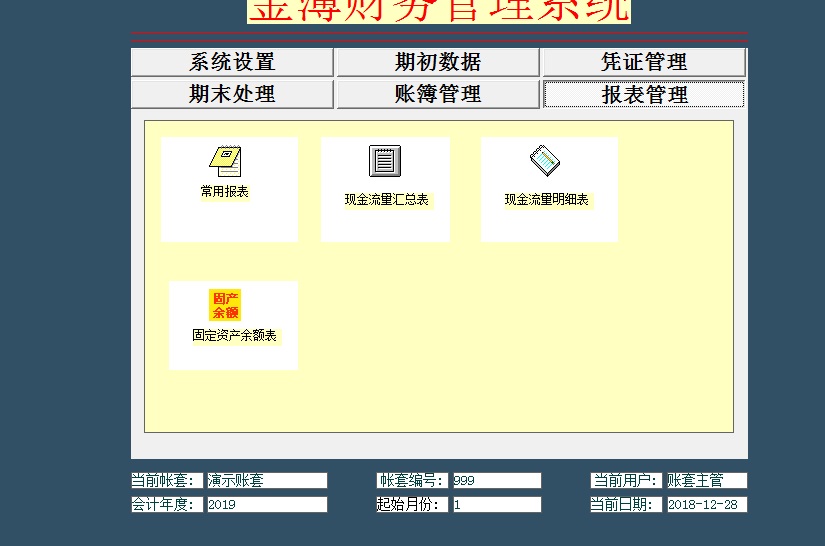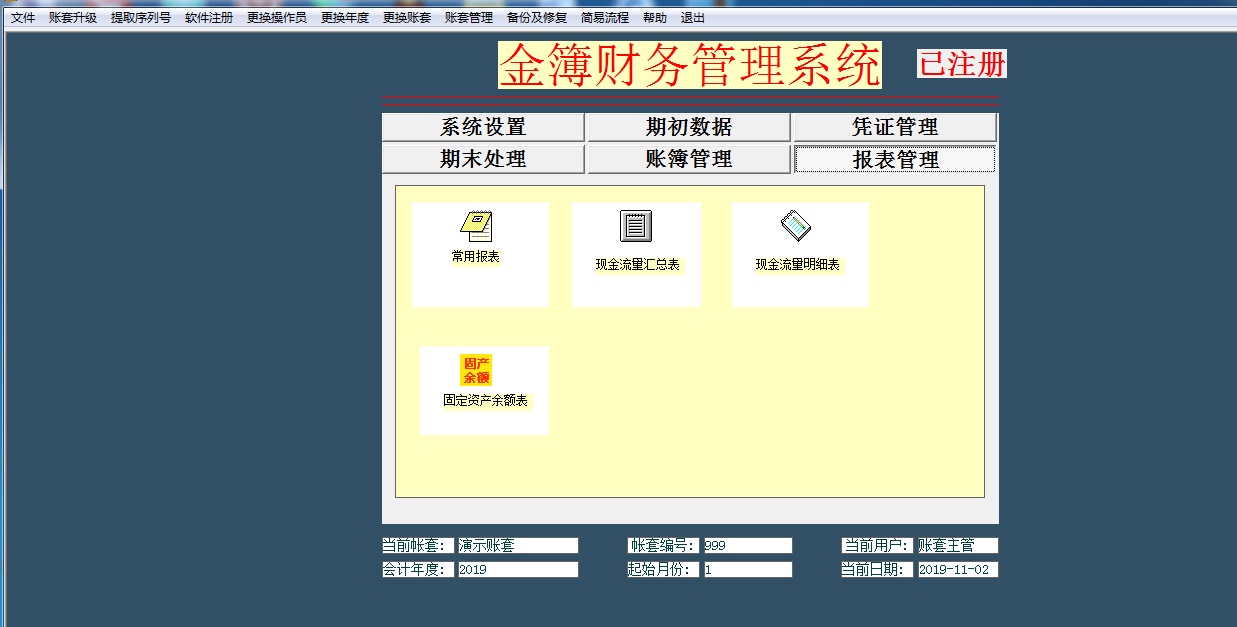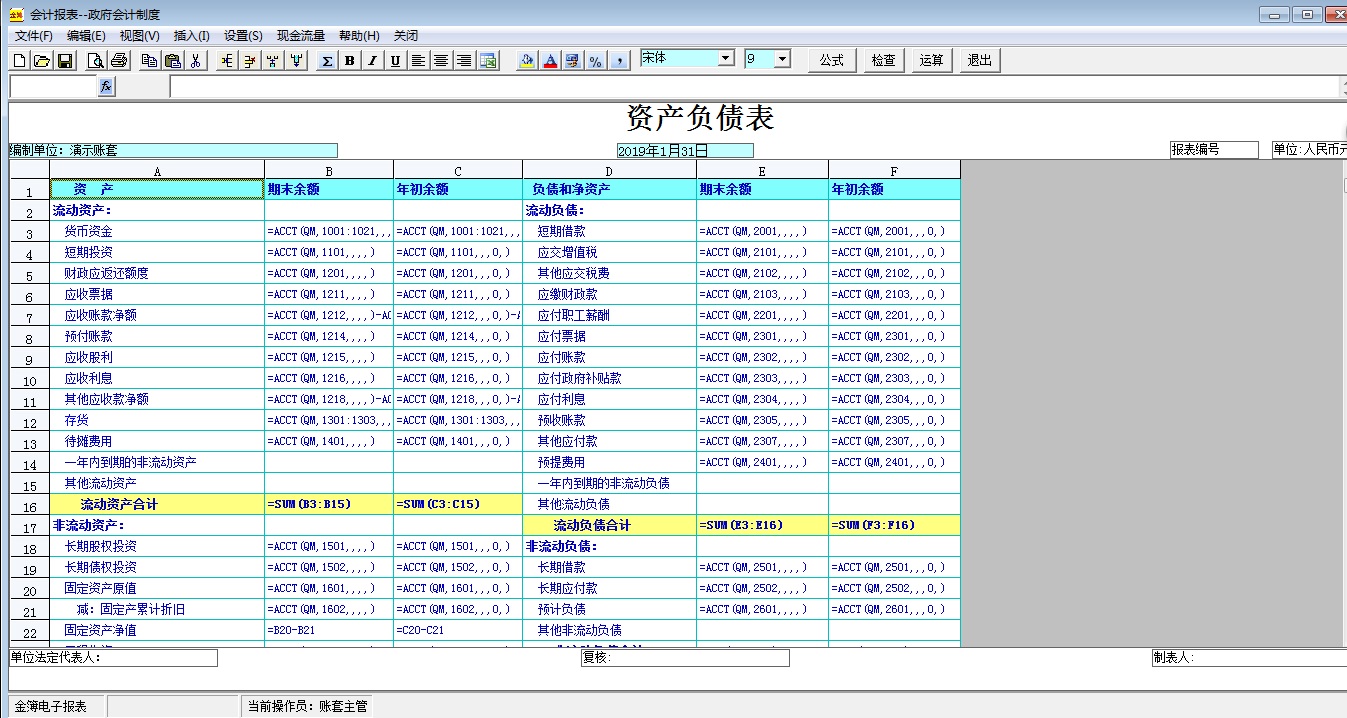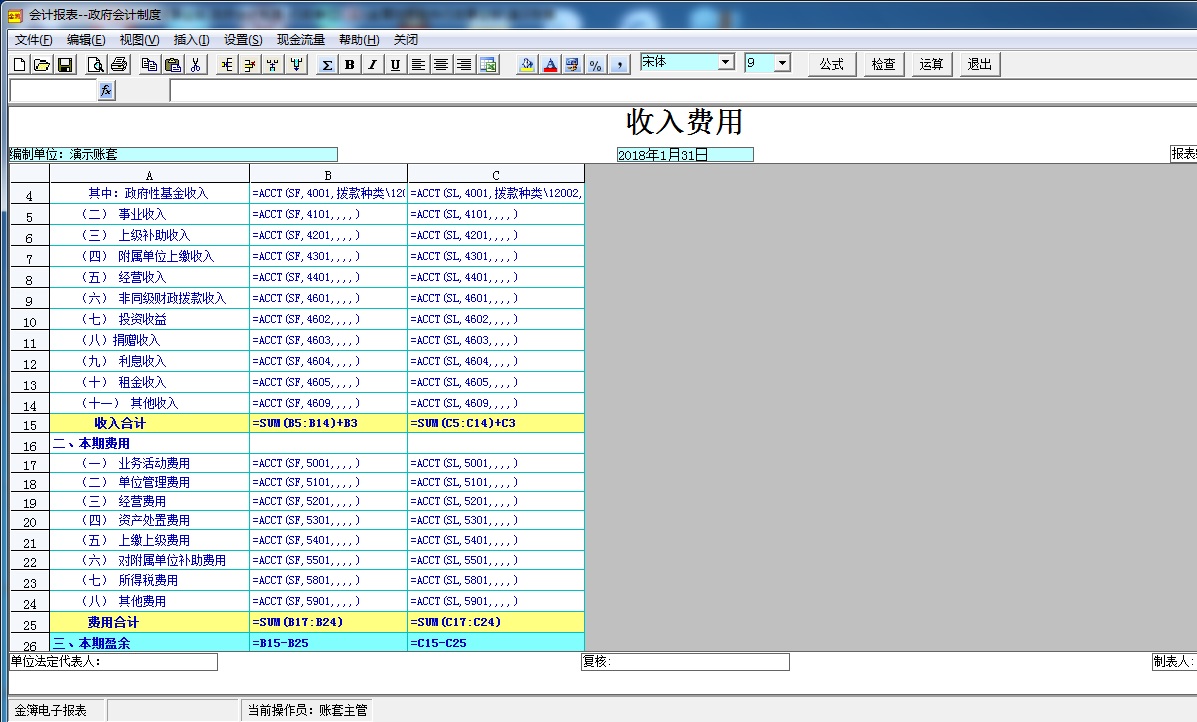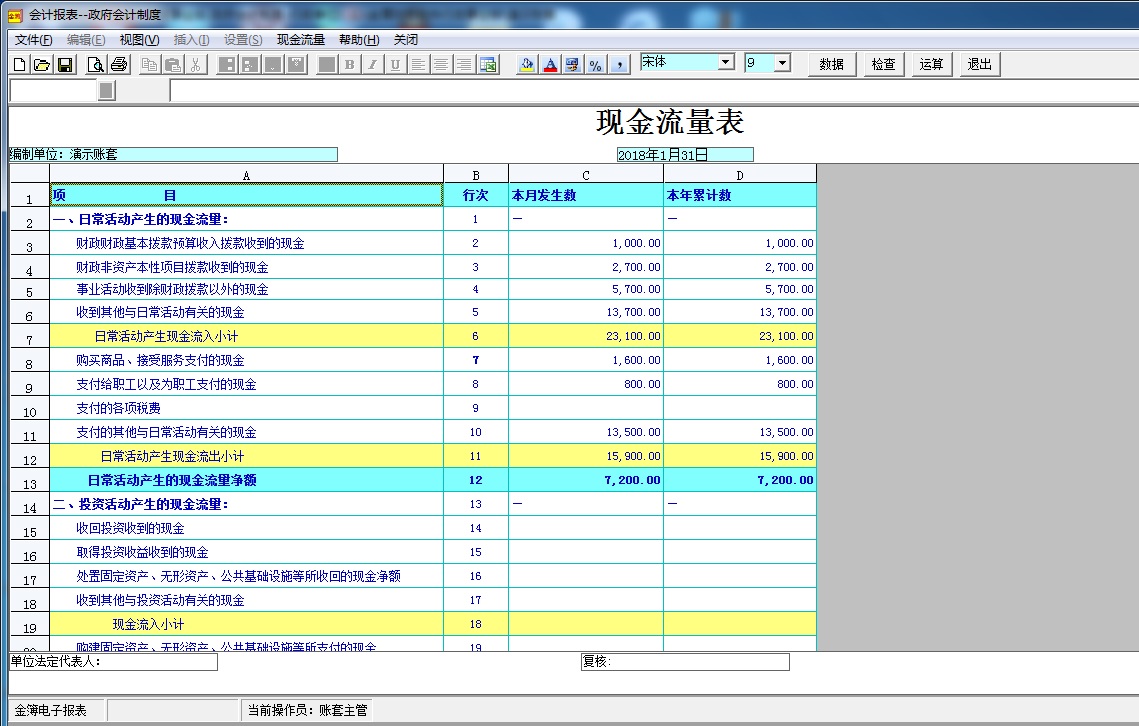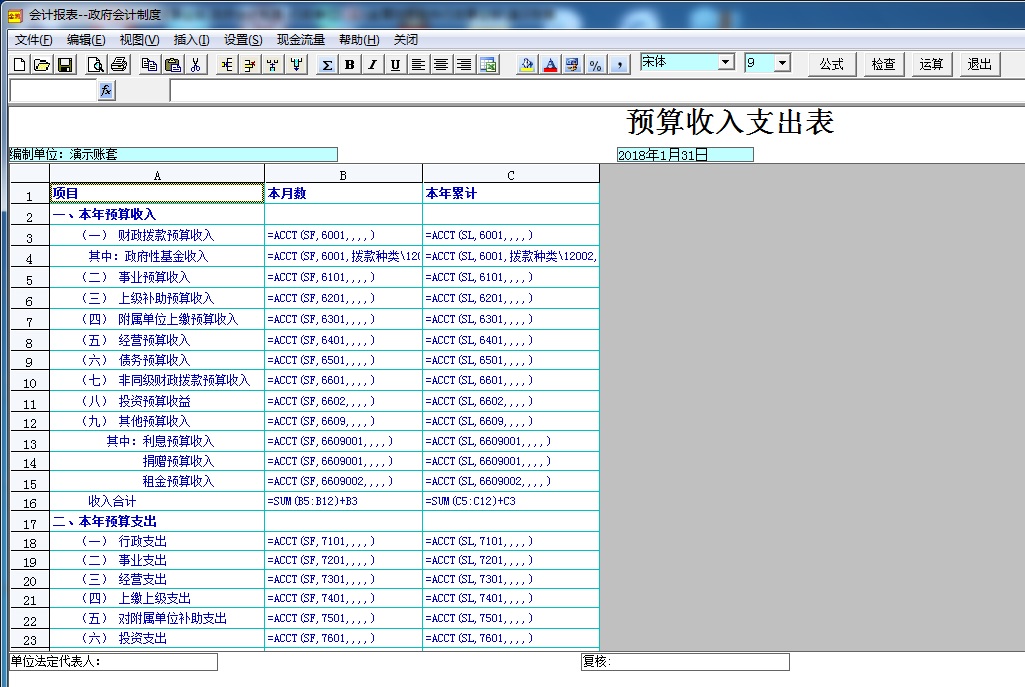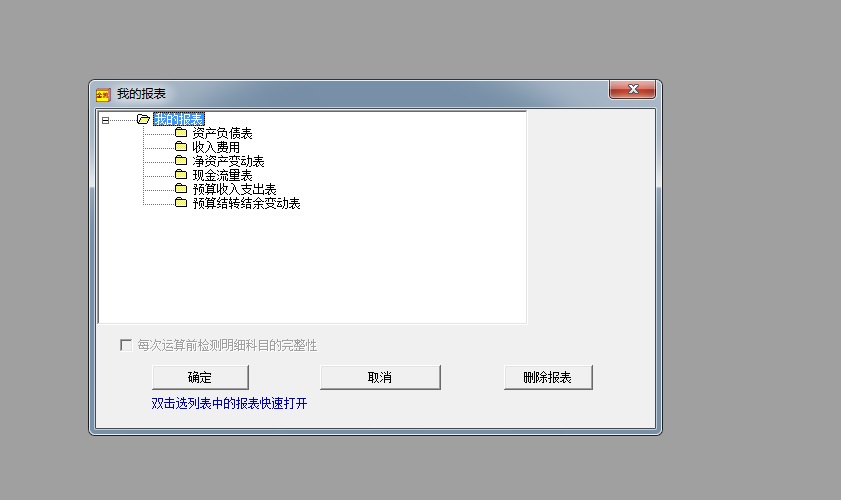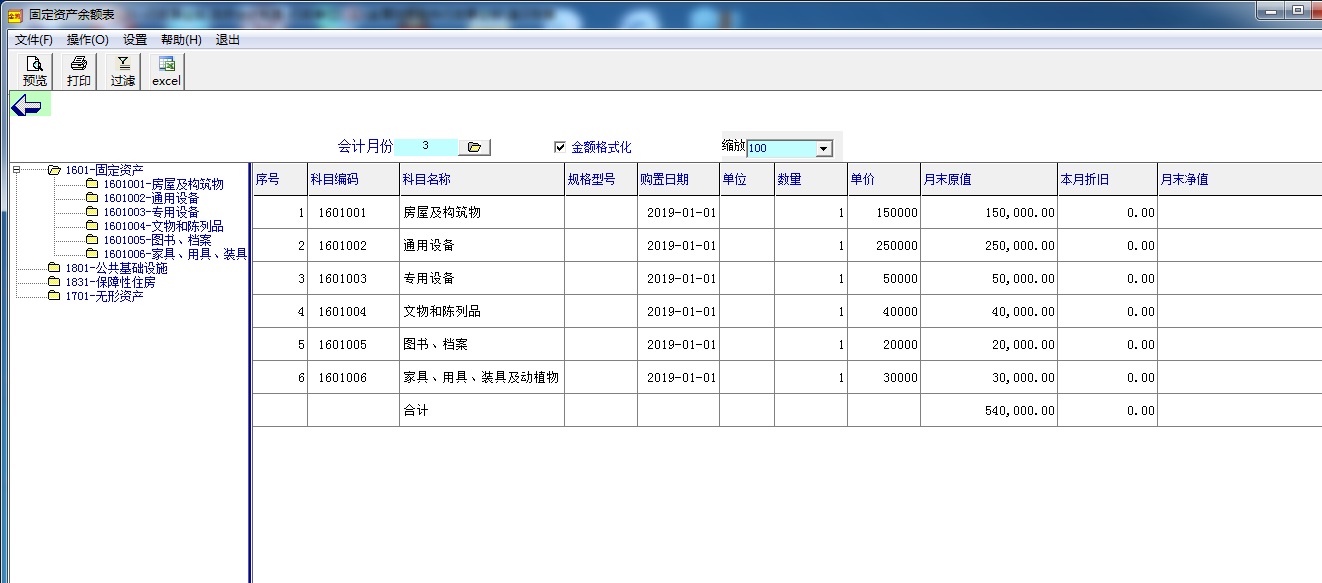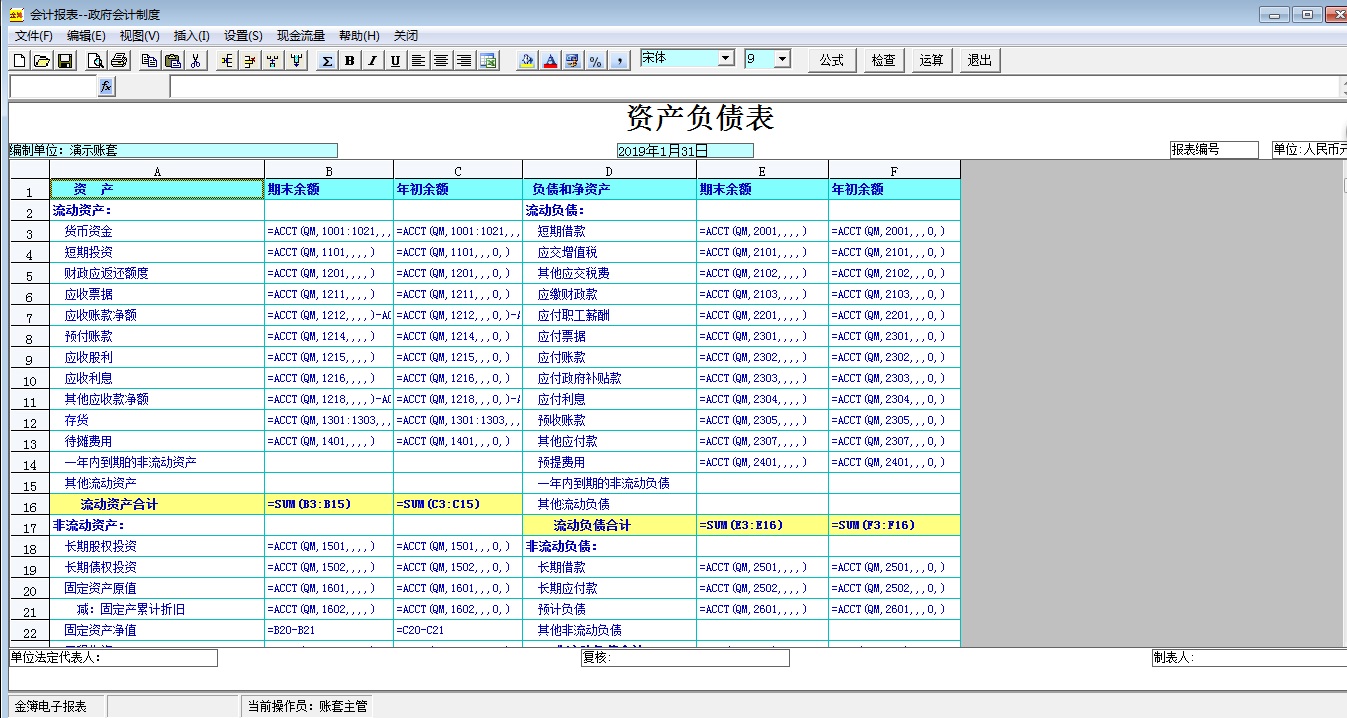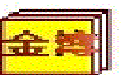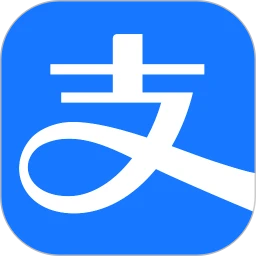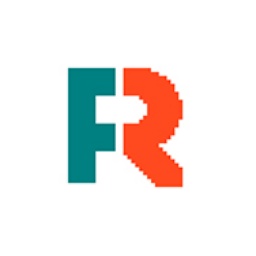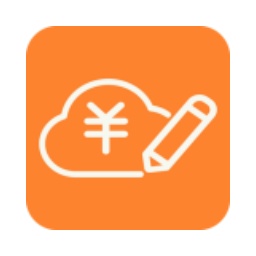按最新2019年1月1日开始执行的政府会计制度编写,含行政单位、事业单位、中小学校、医院、高校、等适用于行政、普通事业单位、学校、医院、科学技术、基层卫生单位等广大行政事业单位。
财务会计与预算会计同步,双分录录入,自动平衡,自动生成财务会计报表和预算会计报表,简单明了,好学好用,可直接在U盘上操作;年末自动结转收支、自动结转下年;仿真凭证界面、所有账表都可以仿真导入EXCEL电子表格。智能凭证录入、智能报表生成,智能报表检测。
第一步:安装软件并选定会计制度:
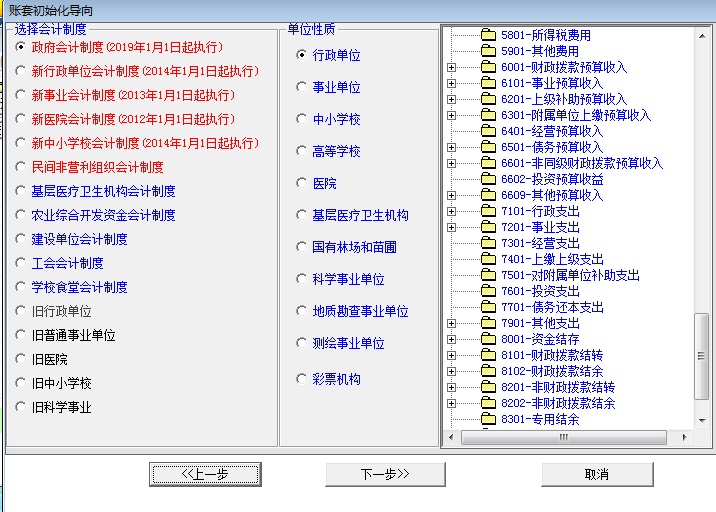
第二步:初始化账套
1、输入单位名称:也就是账套名称,同一台电脑上不能有相同的账套名称;
2、开始年度:即从哪个年度开始录入数据;开始月份,即从哪个月份开始录入数据;
3、账套路径:账套保存哪个盘符下面。下一步
4、下一步,可以按默认选下去,也可以按需要修改,
5、账套主管处:可以输入账套主管三个字,也可以输入自已的名字,后面完成后,仍可以添加和修改。
6:新建账套完成后,输入初始密码9999,打开账套
7:打开账套后--->先点系统设置---->再点会计科目: 点左边列表中的会计科目,再右键,再新增,再点添加明细科目,需要按手工的科目余额表,把有数据的明细科目先加好
比如,在 “银行存款” 下面添加 “工商银行” 明细科目,则先在左边列表点1002--银行存款,再点新增,再点添加明细科目,再在名称处输入:工商银行, 明细编码系统会在上一个明细科目的编码上自动加1,再保存,如果输入错了,可以右键修改或删除。
8:添加好明细科目后,打开期初数据,点录入科目期初数,双击单元格,变绿后,录入期初数据,只需要录入最末级的明细科目,上级科目会层层自动汇总;
9:录完期初数据,左上角,点平稳,看看是否录平,也可以运算资产负债表,看看是不是平的,如果没有期初数据,可以不录入。
10、录完期初数据后,就可以录入凭证了,点凭证管理,点凭证录入,左上角,点新增,再录入凭证后,再保存。
11、一个月完了一般需要先结转收支,再结账,结账后,再录入下一个月的凭证,任何时候只有第一个没有结账的月分可以录入凭证。
第三步:处理流程:
新建账套后,用户要按下列流程处理:
1、 清理2019年度以前的固定资产,并补提折旧,处理方法和参考年限随后发文件过来
2、分析填列财务会计和预算会计年初数据,
3、操作前两步后,就可以录入凭证了
4、录入凭证时,选一个业务类型,系统会提取财务会计和预算会计的标准示列分录,并显示在凭证的底部,用户边录入边查看,比照录入;凭证左上角,有个显示分录提示,可以打开或关闭分录提示;按F1可以打开政府会计制度财务会计和预算会计示例分录; 凭证右上角菜单上,有个会计制度,可以打开查看会计科目说明,有每个科目的使用说明
凭证录入右上角的菜单上,有个会计制度,下面有 政计会计制 的科目使用说明、
财务会计和预算会计的标准示例分录
第四步:相关操作截图